
PowerPointで光彩が文字の上に重なってお困りではないですか?
光彩が文字の上に重なる不具合は、文字サイズが変わる境目や文字に下線をつけたときに起こります。
効果の「3-D書式」を設定することで解消されるので詳しく解説します。
この記事の目次
光彩が文字の上に重なる事例
光彩が文字に重なる事例を見ていきましょう。

文字サイズを途中で変更した文字列に光彩をつけると、サイズが変わる境目の手前の文字に光彩が重なります。

下線を設定した文字に光彩をつけると、下線の光彩が文字の上に重なります。

ダサポ…
光彩が文字の上に重なる不具合の対処法
対処法は、効果の「3-D書式」を設定することで解消します。
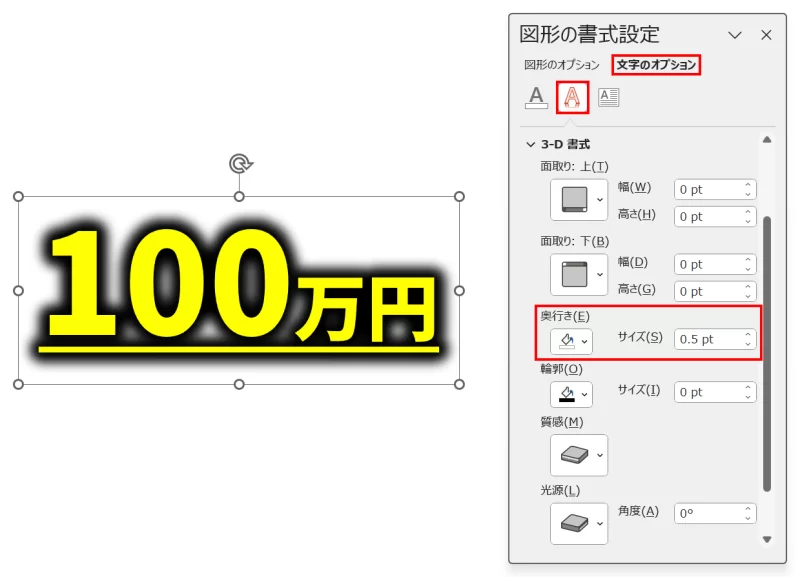
テキストボックスを選択し、「図形の書式設定」ウィンドウ →「文字のオプション」→「文字の効果」→「3-D書式」→「奥行き」→「サイズ:0.5pt」に設定します。
すると、光彩の文字かぶりが解消されました。
しかし、「奥行き」を設定すると文字の色が明るくなってしまうので元に戻します。
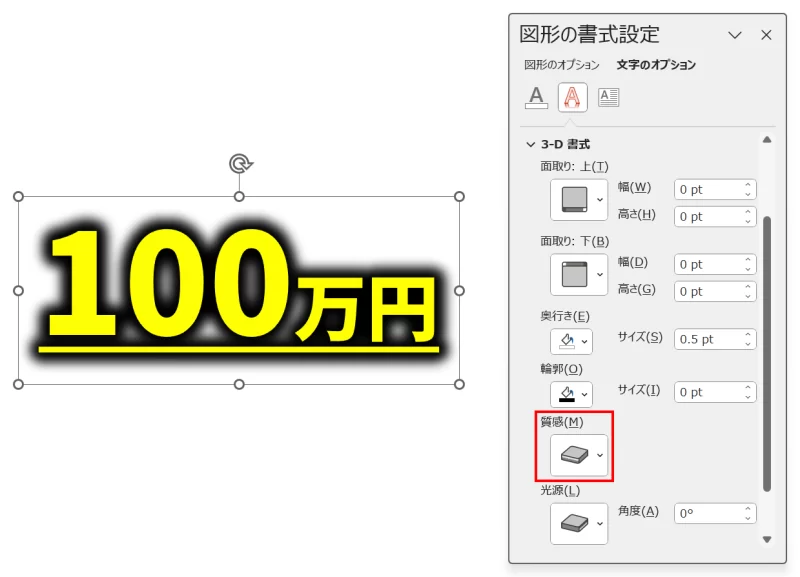
「質感」をクリックします。
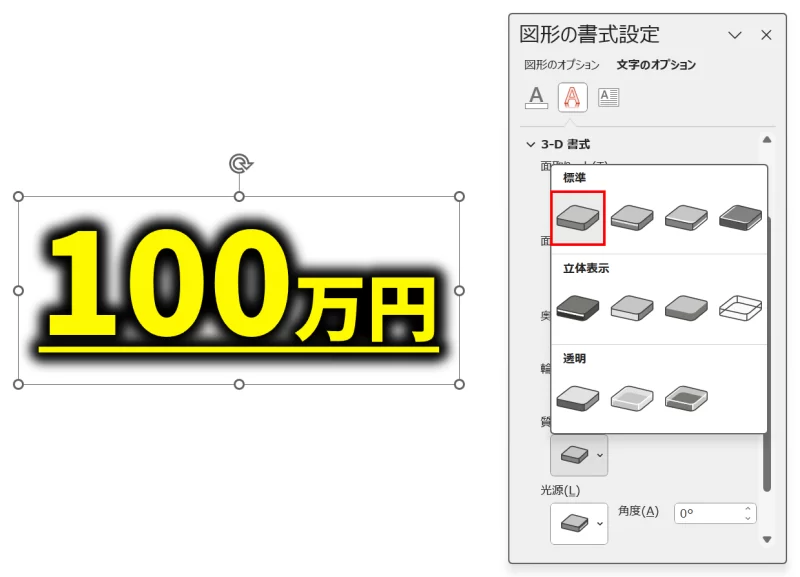
「標準」→「つや消し」を選択します。
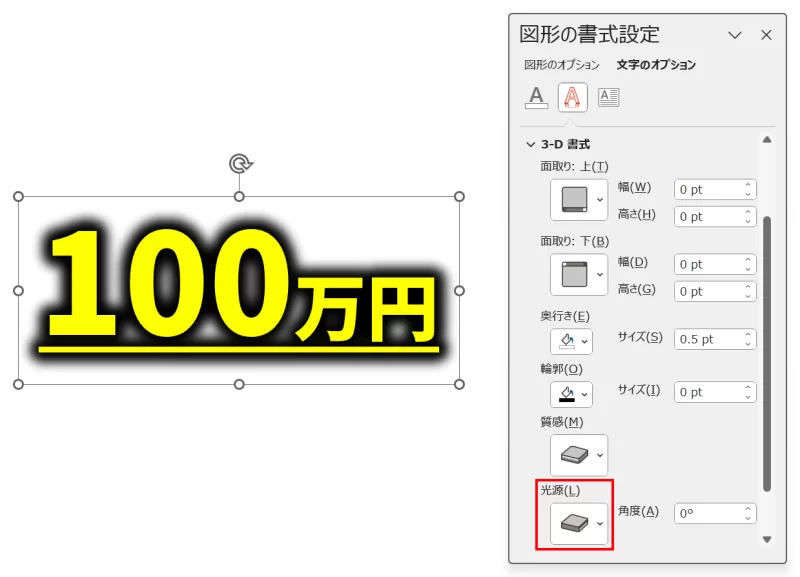
続いて「光源」をクリックします。

「その他」→「フラット」を選択します。

文字の色が元に戻りました。

光彩のサイズが見た目、元より小さくなってしまったのでサイズを上げて完了です。
光彩が文字の上に重なる不具合が解消されました。























